1、变量已经录入,左键单击【Object】

2、左键单击【New Object】
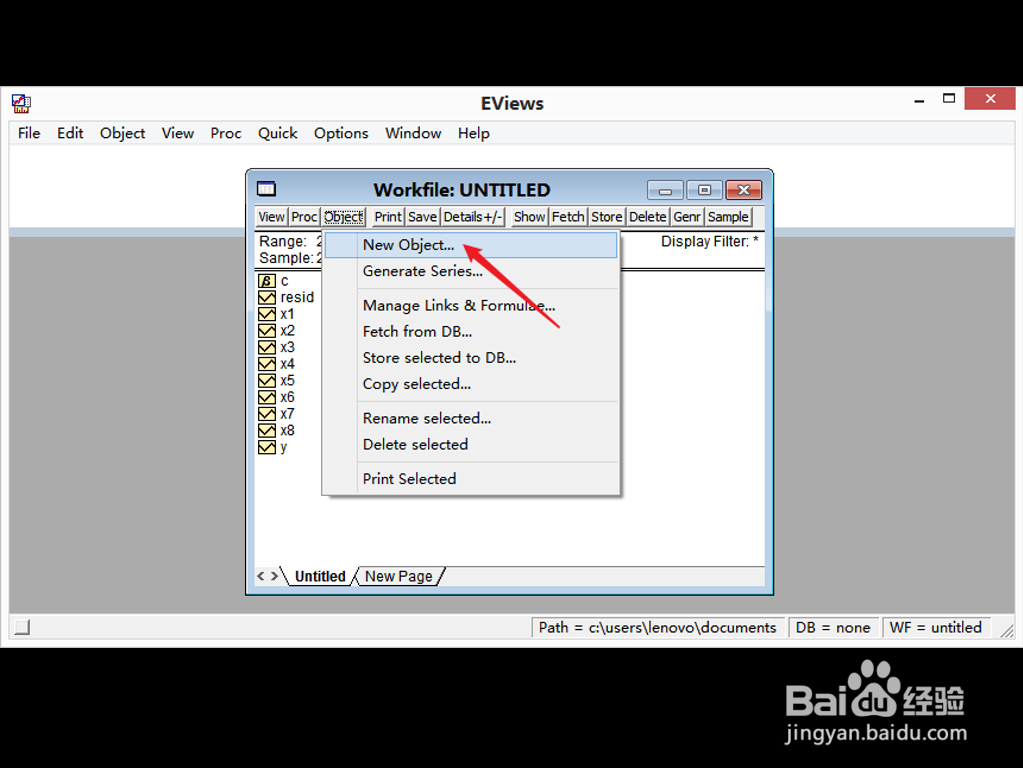
3、左键单击【Graph】

4、命名,例如:Graph1(注意:不要空格)然后左键单击【OK】


5、输入变量,例如:y x1 x2 x3 x4 x5 x6 x7 x8(注意:每个变量之间有一个空格)
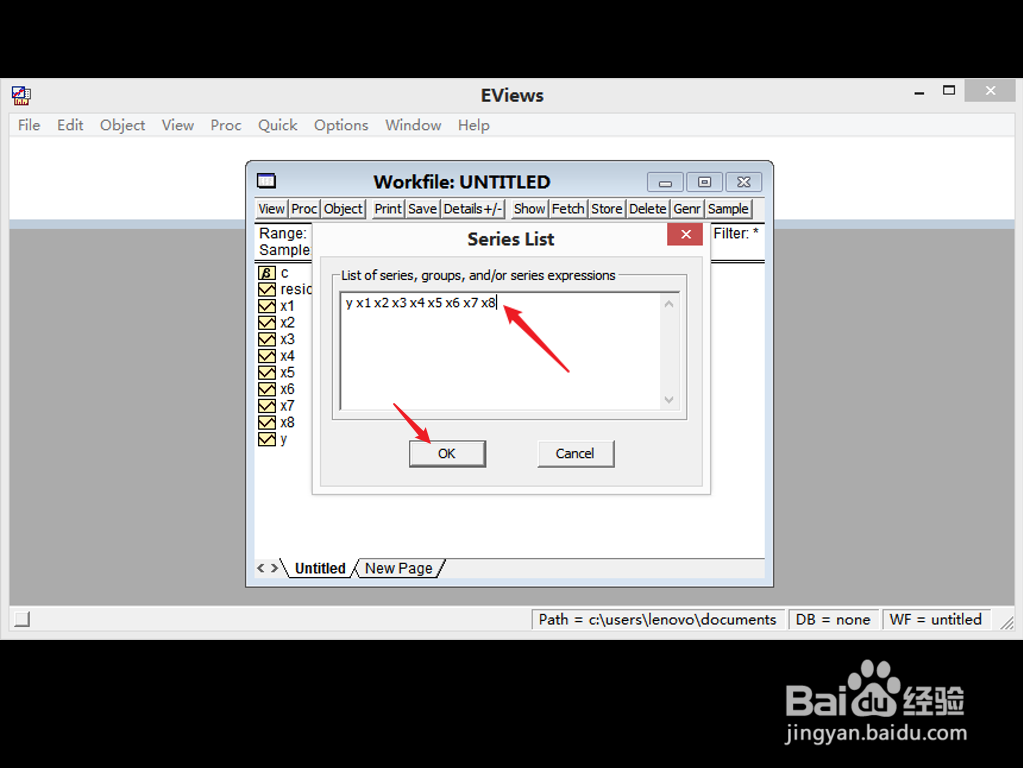
6、完成,会看到出现【graph1】,双击打开,显示如图。


时间:2024-10-13 00:09:49
1、变量已经录入,左键单击【Object】

2、左键单击【New Object】
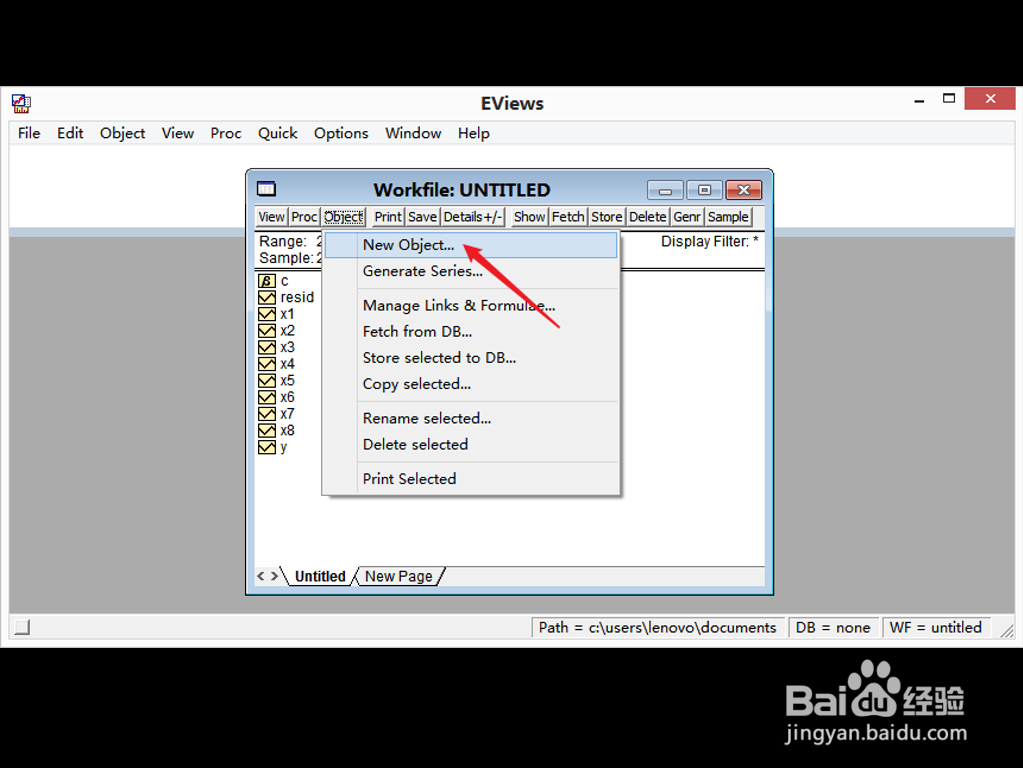
3、左键单击【Graph】

4、命名,例如:Graph1(注意:不要空格)然后左键单击【OK】


5、输入变量,例如:y x1 x2 x3 x4 x5 x6 x7 x8(注意:每个变量之间有一个空格)
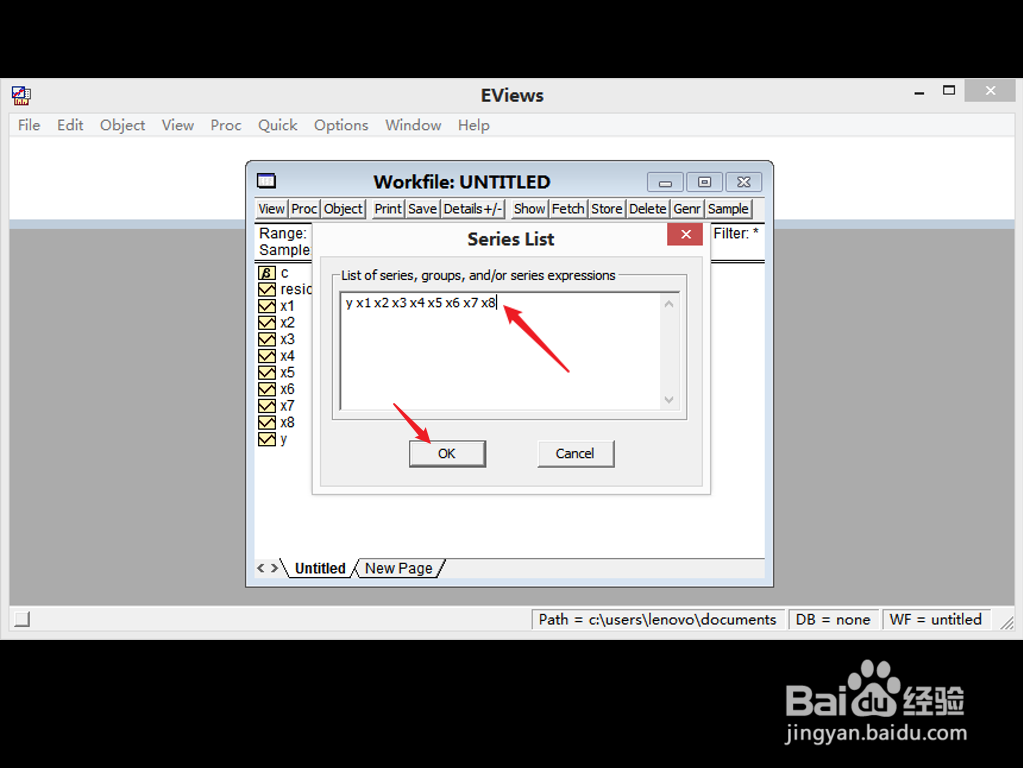
6、完成,会看到出现【graph1】,双击打开,显示如图。


